翻訳は機械翻訳により提供されています。提供された翻訳内容と英語版の間で齟齬、不一致または矛盾がある場合、英語版が優先します。
セグメントのインポート
Amazon Pinpoint では、セグメントに属するユーザーに関する情報を含むファイルをインポートしてユーザーセグメントを定義できます。Amazon Pinpoint の外でユーザーセグメントを定義するが、Amazon Pinpoint キャンペーンにユーザーを関与させたいという場合は、セグメントのインポートが役立ちます。
コンソールでセグメントビルダーで作成する動的セグメントとは異なり、インポートされたセグメントは、変更されないエンドポイントまたはユーザーのセットですIDs。
- エンドポイント
-
メッセージを送信できる宛先 (E メールアドレス、モバイルデバイス ID、携帯電話番号など)。エンドポイントの定義には、メッセージを送信するユーザーまたはデバイスを表す属性を含めることができます。また、ユーザー ID を含めることもできます。
セグメントを定義するには、エンドポイント定義のリストをインポートします。Amazon Pinpoint はセグメントを作成し、以前に Amazon Pinpoint に追加したすべてのエンドポイントを新しい情報で更新します。
- ユーザー ID
-
対象者の個々のユーザーを表す ID。この ID は、1 つ以上のエンドポイントに割り当てる必要があります。例えば、ユーザーが複数のデバイスでアプリを使用する場合、アプリはそのユーザーのユーザー ID を各デバイスのエンドポイントに割り当てることができます。
ユーザーに関連付けられているエンドポイントを IDs Amazon Pinpoint に追加したIDs場合にのみ、ユーザーをインポートしてセグメントを定義できます。
インポートされたセグメントは、エンドポイント、ユーザー IDs、またはその両方の組み合わせで構成されます。Amazon Pinpoint を使用してセグメントにメッセージを送信する際、想定される宛先は次のとおりです。
-
インポートされたファイルに一覧表示する各エンドポイント。
-
インポートされたファイルに一覧表示する各ユーザー ID に関連付けられている各エンドポイント。
新しいセグメントを作成する場合に、インポートされたセグメントを基本セグメントとして使用できます。それから、基本セグメントにフィルターを追加し、ニーズに合わせて絞り込むことができます。
インポートされたセグメントの考慮事項
インポートされたセグメントを作成するときは、次の要素を考慮してください。
-
キャンペーンを作成するときは、セグメントを選択する必要があります。動的セグメントを選択すると、Amazon Pinpoint はそのセグメントのサイズの予測を提供します。ただし、インポートしたセグメントを選択した場合、Amazon Pinpoint は予測を提供できません。
-
特定のイベントが発生したときにメッセージを送信するキャンペーンを作成した場合、インポートしたセグメントは使用できません。イベントベースのキャンペーンは、動的なセグメントのみを使用できます。動的セグメントの作成の詳細については、「セグメントの構築」を参照してください。
セグメントファイル
セグメントIDsに属するエンドポイントまたはユーザーをカンマ区切りの値 (CSV) またはJSONファイルで定義します。次に、Amazon Pinpoint にそのファイルをインポートしてセグメントを作成します。
セグメントをインポートするときは、次の点に注意してください。
-
Amazon Pinpoint は圧縮ファイルをインポートできません。
-
インポートするファイルは、UTF-8 文字のエンコードを使用する必要があります。
-
新しいエンドポイントをインポートする場合、
AddressおよびChannelType属性は必須です。 -
既存のエンドポイントを更新する場合、更新する各エンドポイントに対して
Id属性は必須です。 -
エンドポイントの定義には、特定の属性のみを含めることができます。リストについては、「サポートされている属性」を参照してください。さらに、属性名は 50 文字以下である必要があります。属性値は 100 文字以下である必要があります。
セグメントファイルの例
このセクションのファイル例は、次のデータに基づいています。
| ChannelType | Address | Location.Country | Demographic.Platform | Demographic.Make | ユーザー。UserId |
|---|---|---|---|---|---|
| SMS | +16045550182 | CA | Android | LG | example-user-id-1 |
| APNS | 1a2b3c4d5e6f7g8h9i0j1a2b3c4d5e6f | 米国 | iOS | Apple | example-user-id-2 |
| john.stiles@example.com | 米国 | iOS | Apple | example-user-id-2 | |
| GCM | 4d5e6f1a2b3c4d5e6f7g8h9i0j1a2b3c | CN | Android | example-user-id-3 | |
| wang.xiulan@example.com | CN | Android | OnePlus | example-user-id-3 |
このテーブルの各行は、個々のエンドポイントを表します。ユーザーIDsexample-user-id-2と example-user-id-3は、それぞれ 2 つのエンドポイントに割り当てられることに注意してください。
例 エンドポイント定義のファイル
セグメントのインポート
Amazon Pinpoint にセグメントをインポートする方法は 2 つあります。コンピュータから直接ファイルをアップロードする方法と、Amazon Simple Storage Service (Amazon S3) バケットに保存されているファイルをインポートする方法です。
特に、コンピュータにカスタマーデータがすでにある場合は、コンピュータからファイルをアップロードすることをお勧めします。ただし、一度にインポートできるファイルは 10 個で、1 ギガバイト (GB) 未満のファイルのみをアップロードできます。
一度に 10 個を超えるファイルをインポートする必要がある場合、または 1 GB を超えるファイルをアップロードする必要がある場合は、Amazon S3 からファイルをインポートする必要があります。また、保存のために顧客データを Amazon S3 に送信するプロセスがすでに存在する場合、Amazon S3 インポートオプションも役立ちます。
このセクションでは、これらの両方の方法を使用してセグメントをインポートする手順について説明します。
コンピュータから最大 10 個のファイルを直接アップロードしてセグメントを作成できます。アップロードするファイルは、 CSVまたは JSON形式にすることができます。形式の任意の組み合わせでファイルをアップロードできます。例えば、1 つのJSONファイルと 3 つのCSVファイルをアップロードできます。
セグメントをインポートするには
で Amazon Pinpoint コンソールを開きますhttps://console.aws.amazon.com/pinpoint/
。 -
[All projects] ページで、セグメントを追加するプロジェクトを選択します。
-
ナビゲーションペインの [Segments] を選択します。
-
[Create a segment] を選択します。
-
[Create a segment] で、[Import a segment] を選択します。
-
[Import method] で、[Upload files from your computer] を選択します。
-
[Files to import] で、[Choose files] を選択します。インポートするファイル (複数可) を選択します。
注記
また、コンピュータのファイルエクスプローラーからファイルをドラッグして [Drop files here] 領域に直接ドロップすることもできます。
-
ファイルを Amazon Pinpoint にアップロードする際、インポートするファイルごとにセグメント名を指定する必要があります。セグメント名 に、インポートする各ファイルのセグメント名を入力します。
デフォルトでは、Amazon Pinpoint でインポートされたファイルの名前 (ただし拡張子なし) と同じセグメント名が表示されます。これらのデフォルト値を任意の名前に変更することができます。
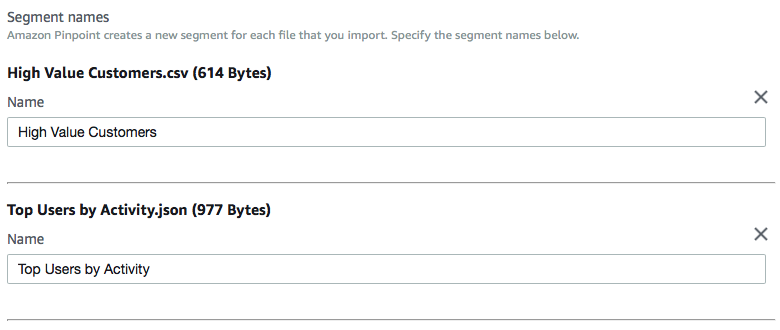
注記
複数のセグメントに同じ名前を使用できます。その場合は、Amazon Pinpoint により、ファイルごとに別個のセグメントが作成され、一意の ID が各ファイルに割り当てられます。また、作成日もインポートするファイルごとにわずかに異なります。これらの要素を使用して、名前が同じセグメントを区別することができます。
-
完了したら、[Create segment] を選択します。
この手順を使用してセグメントをインポートする前に、まず Amazon S3 バケットを作成し、そのバケットにファイルをアップロードする必要があります。さまざまなセグメントのファイルを別々のフォルダにまとめることができます。Amazon Pinpoint がセグメントIDsのエンドポイントまたはユーザーをインポートすると、指定した Amazon S3 の場所に属するすべてのフォルダとサブフォルダにファイルが含まれます。
バケットの作成とオブジェクトのアップロードの概要については、Amazon S3とは」を参照してください。
Amazon Pinpoint はセグメントごとに 1 つのファイル形式 (CSV または JSON) しかインポートできないため、指定する Amazon S3 パスには 1 つのタイプのファイルのみを含める必要があります。
セグメントをインポートするには
で Amazon Pinpoint コンソールを開きますhttps://console.aws.amazon.com/pinpoint/
。 -
[All projects] ページで、セグメントを追加するプロジェクトを選択します。
-
ナビゲーションペインの [Segments] を選択します。
-
[Create a segment] を選択します。
-
[Create a segment] で、[Import a segment] を選択します。
-
セグメント名 には、セグメントの名前を入力します。
-
Amazon S3 URLの場合は、セグメントの ファイルを含む Amazon S3 バケットの場所を入力します。バケットのアドレスは次の形式である必要があります。
s3://bucket-name/folder-nameAmazon Pinpoint は指定したパス、およびそのパスの任意のサブフォルダからファイルをインポートします。
-
IAM ロール の場合、次のいずれかの手順を実行します。
-
Amazon Pinpoint を使用して、Amazon S3 バケットからの読み取りを許可するロールを作成するには、[Automatically create a role] を選択します。次に、IAMロール に、作成するロールの名前を入力します。
-
Amazon Pinpoint が Amazon S3 バケットから読み取れるIAMロールを既に作成している場合は、既存のロールを選択 を選択します。次に、IAMロール で、適切なアクセス許可を含むロールを選択します。
IAM ロールを自分で作成する場合は、Amazon Pinpoint デベロッパーガイドのIAM「エンドポイントまたはセグメントをインポートするためのロール」を参照してください。ロールの作成が完了したら、Amazon Pinpoint コンソールで指定します。
-
-
インポートするファイルのタイプで、Amazon S3 にアップロードしたファイルの形式に応じて、JavaScript オブジェクト表記 (JSON) またはカンマ区切り値 (CSV) を選択します。
-
[Create segment] を選択します。
サポートされている属性
このセクションの表は、Amazon Pinpoint にインポートする、エンドポイント定義で指定できる属性を一覧表示し、説明しています。CSV ファイルを使用してセグメントをインポートする場合、ファイルのヘッダーは属性列に表示される名前と一致する必要があります。
JSON ファイルの場合、属性名のピリオドは、その期間の後の名前が、その期間の前の値と等しい名前を持つ親オブジェクトにネストされたオブジェクトであることを示します。例えば、 Demographic.Makeと Demographic.Model 属性を含むJSONファイルには、次の構造があります。
{
...
"Demographic": {
...
"Make":"Apple",
"Model":"iPhone"
...
}
...
}完全なJSON構造は、Amazon Pinpoint APIリファレンス のエンドポイントリクエストの例とよく似ています。ただし、セグメントをインポートする際、EndpointStatus や EffectiveDate など、Endpoint リクエストスキーマの属性がすべてサポートされているとは限りません。
カスタムフィールドが に複数の値を持つにはCSV、 ヘッダーをレプリケートし、ヘッダーごとに 1 つの値を保持する必要があります。例:
...,User.UserId, User.UserAttributes.new_multi_field,User.UserAttributes.new_multi_field
...,example-user-id-2,test10,test20custom_attributeFirstName と LastName という名前の属性に保存する場合は、User.UserAttributes.FirstName と User.UserAttributes.LastName という名前のカスタム属性をそれぞれ作成できます。属性名には、最大 50 文字を含めることができます。属性値には、最大 100 文字を含めることができます。属性名では大文字と小文字が区別されます。
ではJSON、カスタム属性は でフォーマットする必要があります"Attributes":{"Ride":["Bus"]}。
| 属性 | 説明 | ||||||
|---|---|---|---|---|---|---|---|
Address |
エンドポイントに送信するメッセージやプッシュ通知の一意の宛先アドレス (E メールアドレス、電話番号、デバイストークンなど)。 注記エンドポイントアドレスが電話番号の場合は、E.164 形式で指定する必要があります。E.164形式の詳細については、「Wikipedia」の「E.164 |
||||||
Attributes. |
エンドポイントを定義するカスタム属性。このタイプの属性は、セグメントを作成するときの選択条件として使用できます。 |
||||||
ChannelType |
メッセージまたはプッシュ通知をエンドポイントに送信するときに使用するチャンネル。例:
|
||||||
Demographic.AppVersion |
エンドポイントに関連付けられているアプリケーションのバージョン番号。 | ||||||
Demographic.Locale |
次の形式のエンドポイントのロケール: ISO639-1 alpha-2 en_US は米国の英語ロケールです。 |
||||||
Demographic.Make |
エンドポイントデバイスの製造元 (apple、samsung など)。 |
||||||
Demographic.Model |
iPhone や SM-G900F など、エンドポイントのデバイスのモデル名または番号。 |
||||||
Demographic.ModelVersion |
エンドポイントデバイスのモデルバージョン。 | ||||||
Demographic.Platform |
エンドポイントのデバイス上のオペレーティングシステム (ios、android など)。 |
||||||
Demographic.PlatformVersion |
エンドポイントのデバイス上のオペレーティングシステムのバージョン。 | ||||||
Demographic.Timezone |
tz データベース値America/Los_Angeles。注記以下のタイムゾーンはサポートされなくなっており、サポートされているタイムゾーンに自動的に再マッピングされます。
|
||||||
EffectiveDate |
エンドポイントが最後に更新された日時。ISO8601 形式。2019-08-23T10:54:35.220Zの場合です。 |
||||||
Id |
エンドポイントの一意の識別子。 | ||||||
Location.City |
エンドポイントが配置されている市。 | ||||||
Location.Country |
エンドポイントがある国またはリージョンの ISO3166-1 アルファ-2 形式のUS です。 |
||||||
Location.Latitude |
小数点以下 1 桁に丸められた、エンドポイントの場所の緯度座標。 | ||||||
Location.Longitude |
小数点以下 1 桁に丸められた、エンドポイントの場所の経度座標。 | ||||||
Location.PostalCode |
エンドポイントがあるエリアZIPの郵便番号。 | ||||||
Location.Region |
エンドポイントが配置されている都道府県などのリージョンの名前。 | ||||||
Metrics. |
アプリケーションがエンドポイントに対して Amazon Pinpoint に報告するカスタム数値メトリクス (例えば、セッション数やカート内のアイテム残数など)。これらのカスタム値は数値のみです。これらは数値であるため、Amazon Pinpoint は平均や合計などの算術演算をそれらに対して実行できます。 |
||||||
OptOut |
ユーザーがお客様からのメッセージとプッシュ通知の受信をオプトアウトしたかどうかを示します。許容される値はALL、 、ユーザーがオプトアウトしてメッセージやプッシュ通知を受信したくない、または NONE、ユーザーがオプトアウトしてすべてのメッセージとプッシュ通知を受信したいです。 |
||||||
RequestId |
エンドポイントを更新するための最新のリクエストの一意の識別子。 | ||||||
User.UserAttributes. |
ユーザーを定義するカスタム属性。FirstName や Age など任意の値に置き換えることができます。 |
||||||
User.UserId |
ユーザー用の一意の識別子 |
各プロジェクトのエンドポイントとユーザーに対して、250 個までカスタム属性を作成できます。詳細については、「Amazon Pinpoint デベロッパーガイド」の Amazon Pinpoint のクォータをご参照ください。